Přidání nebo změna barvy výplně
-
Vyberte buňky, do kterých chcete přidat nebo změnit barvu výplně.
-
Na kartě Návrh tabulky klikněte na šipku vedle položky Stínování.
-
Klikněte na požadovanou barvu v části Barvy motivu nebo Standardní barvy nebo klikněte na Další barvy výplně.
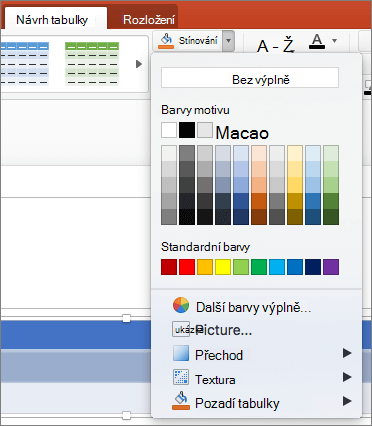
Použití přechodu nebo textury jako barvy výplně
-
Vyberte buňky, ve kterých chcete použít efekt výplně jako barvu výplně.
-
Na kartě Návrh tabulky klikněte na šipku vedle položky Stínování.
-
Kliknutím na Přechod vyberte a použijte přechodový efekt. Kliknutím na Textura vyberte a použijte efekt textury.
Odebrání barvy výplně
-
Vyberte buňky, ve kterých chcete odebrat barvu výplně.
-
Na kartě Návrh tabulky klikněte na šipku vedle položky Stínování.
-
V nabídce Stínování klikněte na Bez výplně.










